كيفية عمل رمز اختصار لإنشاء نقطة استعادة النظام في Windows
نشرت: 2022-01-29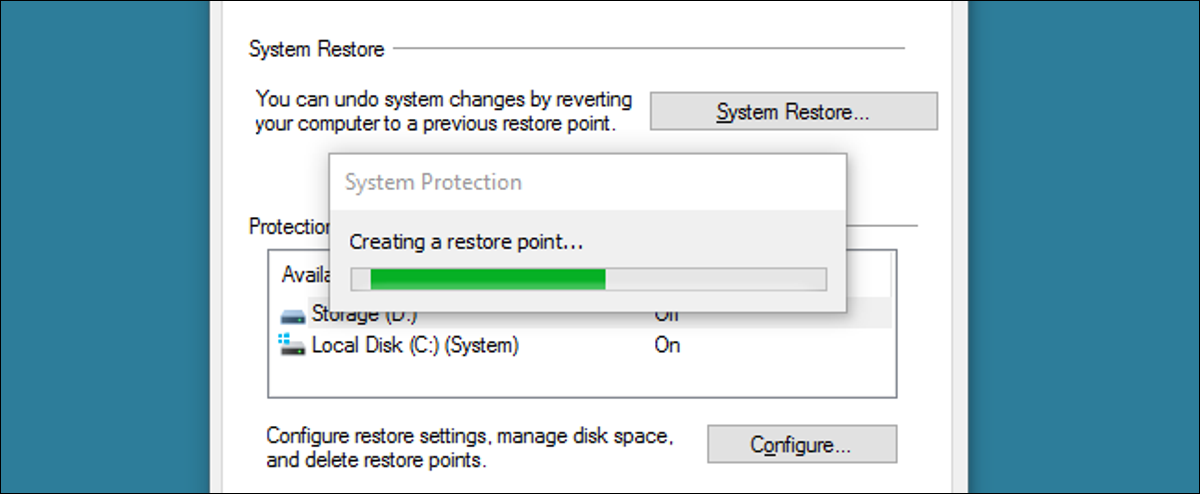
لا تحظى استعادة نظام Windows بنفس القدر من الثناء كما فعلت من قبل ، على الرغم من أنها لا تزال ميزة مفيدة بشكل لا يصدق. إذا حكمنا من خلال التعليقات على المنتديات الخاصة بنا ، فإنه يوفر على الأشخاص من بعض الدمار على أساس يومي تقريبًا. المشكلة الوحيدة هي أن الأمر يتطلب خطوات كثيرة جدًا لإنشاء نقطة استعادة جديدة يدويًا. ألا يمكننا إنشاء رمز اختصار له فقط؟ تبين ، نعم ، هناك طريقتان للقيام بذلك.
ذات صلة: كيفية استخدام استعادة النظام في Windows 7 و 8 و 10
مستخدمو Windows 7: قم بإنشاء رمز اختصار VBScript الذي ينشئ نقطة استعادة مع وصف
أسهل طريقة لإنشاء رمز اختصار لإنشاء نقطة استعادة في Windows 7 هي توجيه هذا الاختصار إلى vbscript مخصص قليلاً. لسوء الحظ ، فإن التغييرات التي تم إجراؤها على طريقة استدعاء استعادة النظام في Windows 8 و 10 تمنع هذا البرنامج النصي من العمل في تلك الإصدارات.
يمكنك إنشاء البرنامج النصي بنفسك. أولاً ، قم بنسخ النص التالي:
إذا كان WScript.Arguments.Count = 0 ثم
اضبط objShell = CreateObject ("Shell.Application")
objShell.ShellExecute "wscript.exe"، WScript.ScriptFullName & "Run"، "runas"، 1
آخر
GetObject ("winmgmts: \\. \ root \ default: Systemrestore"). CreateRestorePoint "description"، 0، 100
إنهاء إذاذات صلة: حيل غبية للمهوس: كيفية جعل جهاز الكمبيوتر الخاص بك يتحدث إليك
بعد ذلك ، افتح المفكرة. الصق البرنامج النصي الذي نسخته في مستند Notepad فارغ ثم احفظ البرنامج النصي بأي اسم تريده. فقط تأكد من استخدام امتداد الملف .vbs بدلاً من .txt الافتراضي الخاص بـ Notepad ، حتى يعرف Windows أنك لا تحفظ ملفًا نصيًا عاديًا ، ولكن ملف VBScript. يمكنك استخدام VBScript للقيام ببعض الأشياء الرائعة ، إذا كنت مهتمًا بمعرفة المزيد.
إذا كنت لا ترغب في إنشاء ملف نصي خاص بك ، فيمكنك أيضًا تنزيل أحد الملفات التي أنشأناها لك. يحتوي التنزيل في الواقع على نصين مختلفين. سيطالبك البرنامج النصي “CreateRestorePoint.vbs” بكتابة وصف لنقطة الاستعادة ، مثل النص أعلاه - وهو أمر مفيد للغاية عند الاستعادة. ومع ذلك ، هناك أيضًا برنامج نصي "CreateRestorePointSilent.vbs" يقوم ببساطة بإنشاء نقطة الاستعادة دون المطالبة.
البرنامج النصي CreateRestorePoint
سواء قمت بإنشاء الملف بنفسك أو تنزيله ، كل ما عليك فعله هو النقر نقرًا مزدوجًا فوقه وقل نعم عندما يسألك Windows عما إذا كان بإمكانه إجراء تغييرات على جهاز الكمبيوتر الخاص بك. في نافذة البرنامج النصي ، ما عليك سوى كتابة وصف لسبب إنشاء نقطة الاستعادة والنقر فوق "موافق". سيقوم Windows بإنشاء نقطة الاستعادة دون مطالبتك أكثر.
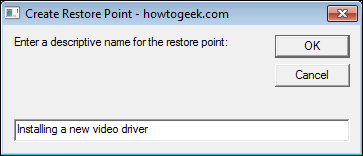
إذا كنت تريد التحقق من إنشاء نقطة الاستعادة ، يمكنك فتح استعادة النظام من خلال البحث في قائمة ابدأ عن "إنشاء نقطة استعادة". في نافذة خصائص النظام التي تفتح ، انقر فوق "استعادة النظام" وانتقل إلى المعالج لمعرفة نقاط الاستعادة المتاحة. فقط كن على علم بأن الأمر يستغرق أحيانًا بضع دقائق بعد تشغيل البرنامج النصي حتى يتم إنشاء نقطة الاستعادة وظهورها كخيار متاح.
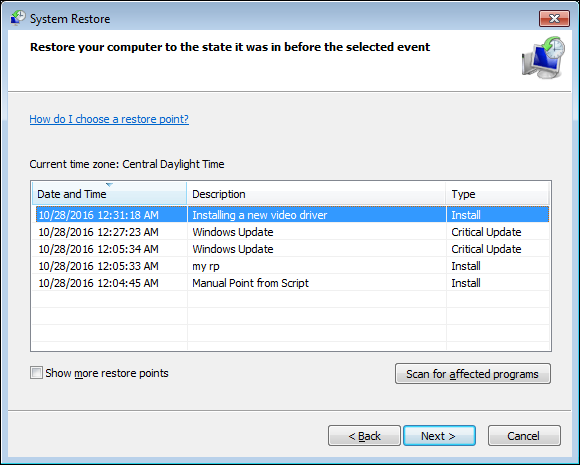
بمجرد التحقق من عمل ملف البرنامج النصي ، من المحتمل أن ترغب في حفظه في مكان ما وإنشاء اختصار له يمكنك تخصيصه. فقط انقر بزر الماوس الأيمن واسحب الملف إلى المكان الذي تريد الاختصار فيه ، واختر "إنشاء اختصار هنا" عندما يُطلب منك ذلك. يمكنك بعد ذلك تغيير أي خصائص تريدها للاختصار ، بما في ذلك تعيين اختصار لوحة مفاتيح لتشغيله.
مستخدمو Windows 7 و 8 و 10: قم بإنشاء رمز اختصار عادي يقوم على الفور بإنشاء نقطة استعادة
إذا كنت تستخدم Windows 8 أو 10 - أو إذا كنت تستخدم Windows 7 وتفضل عدم استخدام VBscript - فيمكنك أيضًا إنشاء اختصار عادي يقوم بإنشاء برنامج نصي باستخدام معلمات سطر أوامر System Restore. الجانب السلبي الحقيقي الوحيد للقيام بذلك بهذه الطريقة هو أنه لا يمكنك إضافة وصف لنقطة الاستعادة الخاصة بك.

إذا كنت تستخدم Windows 7 ، فسيعمل هذا الاختصار تمامًا كما تتوقع ، مما يؤدي إلى إنشاء نقطة استعادة جديدة في كل مرة تستخدمها.
إذا كنت تستخدم Windows 8 أو 10 ، فإن التغييرات التي تم إجراؤها على System Restore (استعادة النظام) تعني أن الاختصار يأتي مع تحذير. في Windows 8 و 10 ، لن تنشئ استعادة النظام نقطة استعادة جديدة باستخدام الأمر الموجود في هذا الاختصار إذا تم إنشاء نقطة استعادة تلقائية خلال الـ 24 ساعة الماضية. إذا كانت هناك نقطة استعادة عمرها أقل من 24 ساعة لأي من محركات الأقراص الثابتة لديك ، فستحتاج إلى حذف نقاط الاستعادة هذه قبل أن تتمكن من إنشاء واحدة جديدة. يمكنك القيام بذلك عن طريق فتح علامة التبويب حماية النظام في مربع حوار خصائص النظام ، والنقر فوق الزر "تكوين" ، ثم النقر فوق الزر "حذف" في النافذة المنبثقة.
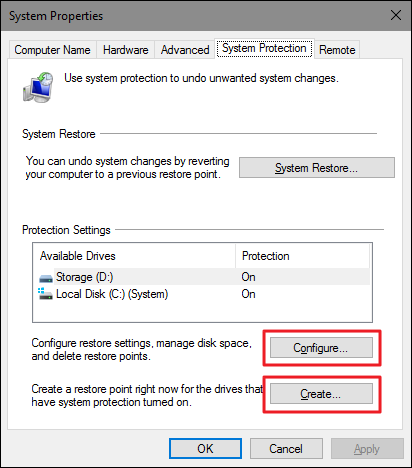
بالطبع ، إذا كنت تفتح بالفعل علامة التبويب "استعادة النظام" ، فسيكون الزر الخاص بإنشاء نقطة استعادة يدوية جديدة موجودًا هناك ، لذلك يمكنك أيضًا استخدام ذلك بدلاً من ذلك. إذا لم تكن هناك نقطة استعادة عمرها أقل من 24 ساعة ، فسيعمل الاختصار بشكل جيد. لذلك ، يمكنك دائمًا استخدامه قبل إجراء تغييرات على الإعدادات ، وعلى الأقل تعلم أنه لن يكون لديك نقطة استعادة منذ أكثر من يوم واحد.
لإنشاء الاختصار ، انقر بزر الماوس الأيمن في أي مكان تريد وضعه فيه وفي قائمة السياق ، اختر جديد> اختصار.

في نافذة إنشاء اختصار ، انسخ الأمر التالي والصقه في مربع "اكتب اسمًا لهذا الاختصار" ثم انقر فوق التالي.
cmd.exe / k "wmic.exe / Namespace: \\ root \ default Path SystemRestore استدعاء CreateRestorePoint" My Shortcut Restore Point "، 100، 7"
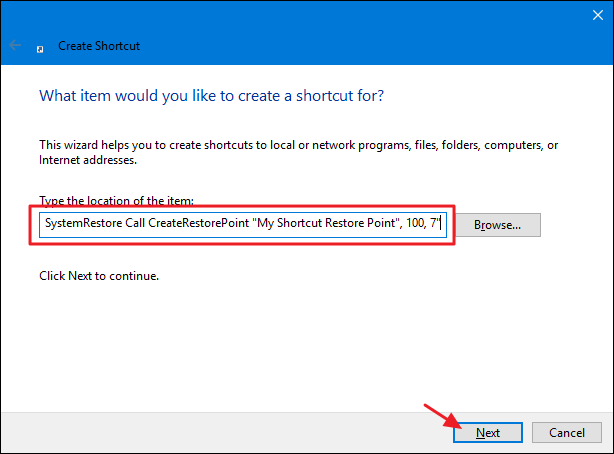
يقوم الأمر الذي تقوم بلصقه بتشغيل أداة Windows Management Instrumentation Command (WMIC) ويخبرها بإنشاء نقطة استعادة. في الشاشة التالية ، اكتب اسمًا لاختصارك الجديد ، ثم انقر فوق "إنهاء".
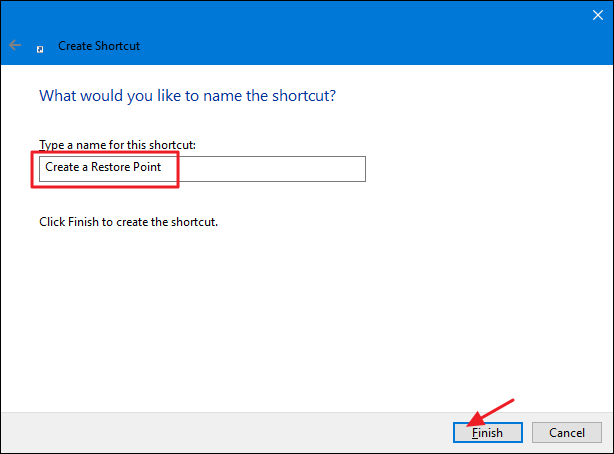
سيحتوي الاختصار الجديد على أيقونة موجه الأوامر. انقر بزر الماوس الأيمن فوقه واختر خصائص.
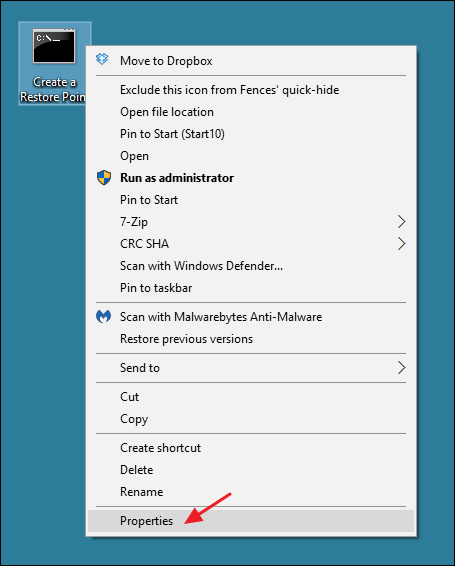
في نافذة الخصائص ، في علامة تبويب الاختصار ، انقر على "متقدم".
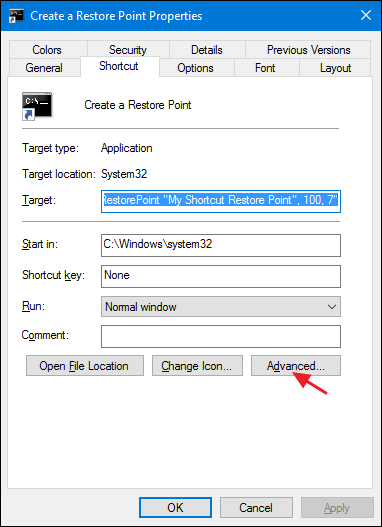
في نافذة "الخصائص المتقدمة" ، حدد الخيار "تشغيل كمسؤول" ثم انقر فوق "موافق". سيوفر لك هذا الاضطرار إلى تشغيل الاختصار كمسؤول بنفسك في كل مرة تستخدمها.
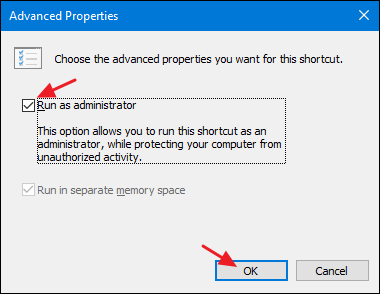
قم بتغيير أي شيء آخر تريده بخصوص الاختصار - مثل تعيين مفتاح اختصار أو رمز مختلف - ثم انقر فوق "موافق" لإغلاق نافذة خصائص الاختصار. الآن ، يمكنك فقط النقر نقرًا مزدوجًا فوق الاختصار الجديد في أي وقت تريد إنشاء نقطة استعادة.
بينما تستغرق هاتان التقنيتان لإنشاء اختصار وقتًا قصيرًا في الإعداد ، فإن وجود هذا الاختصار مفيد ، ويمكن أن يوفر لك الوقت والصداع في المستقبل. بدلاً من البحث عن أداة System Restore (استعادة النظام) والخوض في عدة شاشات وستة نقرات ، يمكنك إنشاء نقاط استعادة على الفور. وبما أنه من المحتمل أن تقوم بإنشائها في كثير من الأحيان أكثر مما تفعله بالفعل ، فلماذا لا تجعل الأمر سهلاً؟
